Skelbimas
Ar jums pasisekė nusipirkite žurnalą, kurio vienas priklijuotas priekyje, ar kantriai laukėte nusipirkę visą komplektą internetu, yra tikimybė, kad dabar esate didžiuotisis 5 USD vertės kompiuteriu, Raspberry Pi Zero „Raspberry Pi“ pristato 5 USD vertės modelį „Zero“: Štai kaip jis palyginamas„Raspberry Pi“ fondas ką tik paskelbė „Raspberry Pi Zero“: tai iš esmės yra sumažinta „Raspberry Pi“ su atitinkama kainų etikete: kiekvienas kainuoja 5 USD. Tai nėra rašybos klaida. Skaityti daugiau .
Šis nepaprastas „Raspberry Pi“ kartojimas dalijasi aparatinės įrangos atributais su Aviečių Pi A + Ką jūs galite padaryti su naujuoju aviečių pi A +?Įdomu, kad šioje naujojoje „Raspberry Pi“ nėra jokios papildomos įrangos. Tiesą sakant, ji turi mažiau uostų. Kaip priklauso „Raspberry Pi“ fondas? Skaityti daugiau , tuo pat metu atnešdami prieinamą skaičiavimą ir projektavimą visiems, kurių kišenėje yra maždaug 5 USD.
Jei „Raspberry Pi“ buvo revoliucinis, tai revoliucija atitenka absoliučiai visiems norintiems bet kurioje pasaulio vietoje.
Kas yra aviečių pi nulis?
Vargu, ar kada nors turėjote problemų dėl jau kompaktiško „Raspberry Pi“ matmenų, tačiau tik tuo atveju, jei jums reikia ypač žemo profilio mini kompiuterio su labai mažas svoris, nuostabūs „Raspberry Pi“ fondo ir jo gamybos partnerių („PremierFarnell“, „RS Components“ ir „Egoman“) žetonai vėl tai padarė su mažyčiu Pi Nulis.
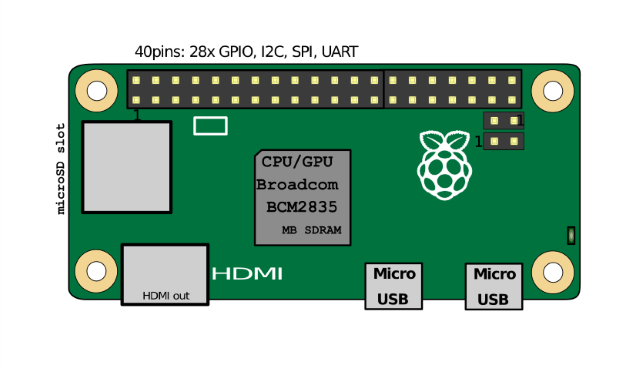
Naujausia „Raspberry Pi“ iteracija iš esmės yra „A +“ modelio, tačiau pašalinus prievadus, suspausta į vieną „Micro USB OTG“ prievadą (lieka pažįstama „Micro USB“ maitinimo jungtis, prievadas viršuje esančioje diagramoje, dešinėje, tiekiančioje mažesnį nei ankstesnį ~ 160 mA) ir „Mini-HDMI“ prievadą (RCA kompozicinis vaizdo įrašas taip pat pasiekiamas per GPIO, paruoštas papildomos jungties litavimui) įjungta). Garsas taip pat siunčiamas per „Mini-HDMI“, tačiau GPIO yra PWM jungtis, skirta „pasidaryk pats“ analoginiam garso išėjimui.
„Pi Zero“ centre yra „Broadcom BCM2835 SoC“, turintis 1 GHz ARM1176JZF-S vieno branduolio procesorių, „Broadcom VideoCore IV @ 250 MHz“ GPU (vis dar su HD palaikymu) ir 512 MB SDRAM.

Galiausiai pateikiamas „MicroSDHC“ lizdas, skirtas didelės talpos diskams su patikimu klaidų ryšiu, tuo tarpu GPIO - visų pirma „Raspberry Pi“ - nėra apgyvendintas, tai reiškia, kad jums reikia lituoti savo kaiščius ant „Pi“ Nulis. Tarp „trūkstamų“ komponentų pastebėsite, kad „Raspberry Pi“ fotoaparato ir „NoIR“ fotoaparato moduliams nėra vaizdo įvesties.
O, ir tai tik 5 USD. Ar mes tai paminėjome?
Vienintelis būdas, kuriuo „Pi Zero“ gali būti mažesnis, yra panašus į nešiojamojo kompiuterio RAM, jei jis buvo supakuotas be USB ar HDMI jungties. Bet tai sukeltų problemų kuriant projektus.
Ką jūs gaunate dėžutėje?
Galima įsigyti įvairių komplektų, atsižvelgiant į tai, iš kur jūs gaunate „Pi Zero“. Paleidus kompiuterį, atsargų labai trūksta, nes labai pavyko paleisti įrenginį. Tačiau šiuo metu įvairiose svetainėse siūlomi rinkiniai iš anksto užsisakyti.
Pimoroni.com pateikia porą rinkinių. Pirmajame gausite „Pi Zero“, a mini HDMI adapteris ir „micro USB OTG“ laidas, kurį galima prijungti prie (pageidautina maitinimo) USB šakotuvio, teikiant bevielių jungčių, klaviatūros, pelės, išorinio HDD ir visų kitų reikalingų USB komponentų jungiamumas Prisijungti. Taip pat yra eilė GPIO (bendrosios paskirties įvesties / išvesties) kaiščių, kuriais galite rankiniu būdu lituoti ant plokštės.

Taip pat rasite kuklesnį rinkinį, tokį, koks yra išsiųstame ant „MagPi“ žurnalo viršelio, siūlantį „Mini HDMI“ adapterį, USB OTG laidą, GPIO antraštės smeigtukus ir dar daug ko.

Taip pat yra įvairių variantų, priklausomai nuo to, kurį tiekėją naudojate. Kartu su USB OTG kabeliu ir HDMI adapteriu galite rasti parinkčių, įskaitant „microSD“ korteles ir adapterius, alavą ar korpusą, gumines kojas ir net tinklo adapterius.
Atminkite, kad šie rinkiniai padidins pagrindinę kainą, priklausomai nuo to, kokį paketą pasirinksite. Taigi, nors vien „Pi Zero“ yra tik 5 USD (arba 4 GBP Jungtinėje Karalystėje), kabeliais, „microSD“ kortele ir GPIO tai gali užfiksuoti iki 20 USD ar net daugiau.
Dydžio palyginimas
65 mm × 30 mm × 5 mm (2,56 x 1,18 x 0,20 colio) atstumu „Raspberry Pi Zero“ yra vienas mažyčio kompiuterio pragaras.

Mažiau nei perpus mažesnės nei tradicinės aviečių pi, jos kompaktiškumas yra dar kompaktiškesnis, todėl jis idealiai tinka projektai, kuriems reikalinga lenta, kuri gali paslysti į mažus tarpus, taip pat ta, kurios svoris yra a svarstymas. Pavyzdžiui, Aviečių pi 2 5 dalykai, kuriuos gali padaryti tik aviečių pi 2Naujausias pintos dydžio kompiuterio leidimas yra nuostabus. Tiesą sakant, nuostabu, kad yra 5 dalykai, kuriuos galite padaryti tik naudodami „Raspberry Pi 2“. Skaityti daugiau sveria 45 g (1,6 uncijos); priešingai, „Pi Zero“ yra vos 9 g (0,32 uncijos).
Pradėkite nuo „Raspberry Pi Zero“
Dabar, kai susipažinote su „Raspberry Pi Zero“, laikas jį nustatyti, įjungti ir pradėti savo projektą. Pirmiausia turėsite įdiegti operacinę sistemą į „microSD“ kortelę. Tai atliekama įdedant kortelę į kompiuterį, paprastai naudojant adapterį (nors kai kurie planšetiniai kompiuteriai) ir nešiojamieji kompiuteriai turi įmontuotus lizdus, skirtus „microSD“ kortelėms), ir rašyti jūsų pasirinktą Raspberry Pi distro į kortelė.

Šiuo metu geriausia „Pi Zero“ OS Raspbian Jessie 5 būdai, kaip naują „Raspbian Jessie“ padaryti „Raspberry Pi“ dar lengvesnį naudojimąLiepos mėnesį išleidus Debianą Jessie, „Raspberry Pi“ bendruomenė buvo palaiminta nauju „Raspbian“ varianto išleidimu, paremtu „tėvų“ distro. Skaityti daugiau . Šią nemokamą operacinę sistemą galite rasti apsilankę Raspberry Pi parsisiuntimų puslapis ir gali būti įdiegtas bet kuriame „Raspberry Pi“ modelyje. Atminkite, kad galimos dvi versijos: Visas darbalaukio vaizdas ir Minimalus vaizdas. Pastaroji pateikiama be kai kurių tikėtinų įrankių, tačiau yra greitesnis atsisiuntimas ir užima mažiau vietos SD kortelėje.
Operacinės sistemos rašymas yra paprastas, neatsižvelgiant į tai, kokią operacinę sistemą naudojate.
„Raspbian“ diegimas naudojant „Windows“
Kol „Raspbian“ atsisiunčia (arba lėtesniais ryšiais, po to), eikite į „Sourceforge“ ir atsisiųskite savo kopiją „Win32 Disk Imager“. Kai baigsite, įdiekite jį.
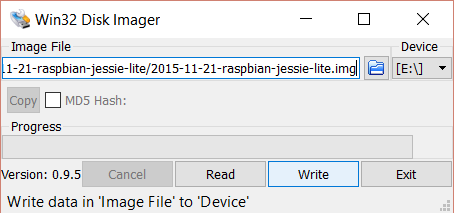
Atsisiuntę ir išpakavę „Raspbian“, įdėkite suformatuotą (naudodami SD asociacijos formatavimo įrankis) „microSD“ kortelę į savo kompiuterio kortelių skaitytuvą (arba tinkamas USB kortelių skaitytuvas). Paleiskite „Win32 Disk Imager“ ir įsitikinkite, kad pasirinkta „microSD“ kortelę atitinkanti disko raidė Įrenginys.
Spustelėkite paveikslėlio failo lauką, kad rastumėte nesupakuotą Raspbian .IMG failą, pasirinkite jį, tada Rašyk. Palaukite, kol baigsite progreso juostą, o „Win32 Disk Imager“ praneš, kad rašymas baigtas, ir saugiai išimkite kortelę iš savo kompiuterio. Dabar galite įkelti jį į išjungtą „Pi Zero“, prijungti maitinimo laidą ir paleisti. Mūsų visas vadovas, skirtas naudoti „Win32 Disk Imager“ įdiegiant „Raspbian“ pateikia dar daugiau informacijos Kaip įdiegti operacinę sistemą „Raspberry Pi“Štai kaip įdiegti operacinę sistemą „Raspberry Pi“ ir kaip klonuoti tobulą sąranką, kad greitai atsigautumėte. Skaityti daugiau .
„Raspian“ įdiegimas naudojant „Mac“
„Apple Pi Baker“ teikia panašų funkcijų rinkinį kaip „Win32 Disk Imager“. Kai jūsų kortelė bus įdėta ir atpažinta, pasirinkite ją iš sąrašo kairėje; tada dešinėje pasirinkite atsisiųstą .IMG failą ir spustelėkite Atstatyti atsarginę kopiją.

Nepamirškite išimti kortelės, kai tai padarėte, kad išvengtumėte duomenų sugadinimo.
Ei, NOOBS, „Flash“ tai!
Užuot įdėję „Raspbian“ tokiu būdu, kodėl gi nežvelkite į „NOOBS“? Šioje programinėje įrangoje, kurią galima nukopijuoti tiesiai į suformatuotą SD kortelę, yra keletas skirtingų OS (įskaitant „Raspbian“), paruoštų eksperimentuoti.
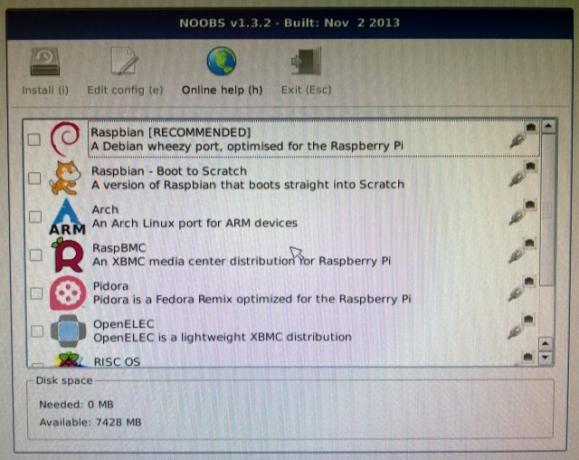
Dėl nedidelių „Pi Zero“ ryšio galimybių mes patartume visiškai, neprisijungus prie „NOOBs“, įdiegti reiškia, kad kiekviena iš „NOOBS“ siūlomų operacinių sistemų yra prieinama jūsų „Pi Zero“ be papildomų parsisiųsti. Jei turite viso dydžio „Raspberry Pi“, taip pat galite naudoti internetinį „NOOBS“ diegimo programą, kad užbaigtumėte diegimą, o tada įdėkite kortelę į „Pi Zero“.
Norėdami gauti geriausius rezultatus, bent jau iš pradžių „Raspbian Jessie“ turėtų būti jūsų pasirinkta OS. Kaip jūs jį įdiegsite, priklauso nuo jūsų!
Galbūt jus taip pat domina kurti viso disko vaizdo atsarginę kopiją Lengvai klijuokite SD kortelę, kad be vargo rastumėte aviečių Pi kompiuterįNesvarbu, ar turite vieną SD kortelę, ar kelias, jums reikės atsarginių kortelių atsarginių kopijų, kad būtų išvengta problemų, kylančių, kai jūsų „Raspberry Pi“ nepavyksta paleisti. Skaityti daugiau taupyti laiką diegiant ir nustatant ateityje.
Iš anksto įdiegtos SD kortelės
Neturite SD kortelės savo „Raspberry Pi Zero“? Trūksta kortelių skaitytuvo ar neturite pralaidumo, kad galėtumėte atsisiųsti „Raspbian“ kopiją? Nesijaudinkite - iš „Amazon“ galite nusipirkti „microSD“ korteles iš anksto įdiegę NOOBS!
Kabelių prijungimas
„Pi Zero“ operacinei sistemai įrašant į SD kortelę, pats laikas prijungti laidus. Jei norite pamatyti monitoriaus „Pi Zero“ išvestį, pirmiausia turėtumėte prijungti HDMI adapterio kabelį (nebent jau turite tinkamą „Mini-HDMI“ laidą).

Ar ketinate pridėti USB įrenginį? Galite pasirinkti pridėti belaidį jungiklį, nes „Pi Zero“ nepristatomas su įmontuotu „Wi-Fi“ arba „Ethernet“ prievadu. Pridėjus „Wi-Fi“ raktą, galėsite prisijungti prie „Pi Zero“ nuotoliniu būdu, pavyzdžiui, per SSH, nors atminkite, kad tam reikės sistemos išteklių ir jei pasirinksite maitink „Pi Zero“ akumuliatoriais 3 „Raspberry Pi“ baterijų paketai nešiojamiems projektams„Raspberry Pi“ baterija gali padaryti įprastą „Pi“ nešiojamąjį kompiuterį. Norėdami pradėti, jums reikės vieno iš šių akumuliatorių sprendimų. Skaityti daugiau , bet kokia tinklo veikla sumažins akumuliatoriaus ilgaamžiškumą.
Kaip „Pi Zero“ prisijungti internetu
Jei diegiate naudodami NOOBS, turėsite atsisiųsti visą neprisijungusio diegimo programą, o ne lengvesnę parinktį. Tai užtikrins, kad iš tikrųjų turite įdiegti operacinę sistemą, o ne meniu, kuriame galite pasirinkti norimą atsisiųsti OS.
Jei pasirinksite lengvesnį internetinį diegimą naudodami NOOBS, pirmiausia turėsite įsitikinti, kad „Pi Zero“ yra prijungtas prie interneto. Jei nėra operacinės sistemos, su kuria būtų galima nustatyti belaidį tinklą, turėsite rasti suderinamą USB eterneto adapteris, kuris gali būti suderinamas su mikro USB, arba standartinis USB, prijungtas prie adapterio.
Tačiau yra ir kitų variantų. Viena populiarių alternatyvų yra jungtis mini eterneto PCB į „Pi Zero GPIO“, tačiau tai nėra lengva užduotis pradedantiesiems. Reikėtų nepamiršti, kad Ethernet laido prijungimas prie „Pi Zero“ beveik garantuos tiesioginį ryšį; prijungti bevielį jungtį gali ne.
Įmanomas USB 2.0 OTG Micro-B iki 100Mbps spartus eterneto adapteris, suderinamas su „Windows“ planšetėmis, „Raspberry Pi Zero“ ir kai kuriais „Android“ įrenginiais (ASIX AX88772A mikroschemų rinkinys).Įmanomas USB 2.0 OTG Micro-B iki 100Mbps spartus eterneto adapteris, suderinamas su „Windows“ planšetėmis, „Raspberry Pi Zero“ ir kai kuriais „Android“ įrenginiais (ASIX AX88772A mikroschemų rinkinys). Pirkite dabar „Amazon“ $13.89
Vienas spartusis klavišas, kurį galite naudoti, yra nustatyti „Raspbian“ ir belaidį USB raktą visu dydžiu „Raspberry Pi“. Nustačius belaidę kortelę - aptinkamas SSID, vartotojo vardo ir slaptažodžio įvedimas bei užmegztas ryšys - tada turėtumėte išjungti „Raspberry Pi“, išimti „microSD“ kortelę ir įkišti ją į savo „Pi“ Nulis. Panašiai nuimkite „Wi-Fi“ USB jungtį ir pritvirtinkite ją prie „Pi Zero“ ir įkraukite. Jei viskas klostėsi sklandžiai, sutaupysite laiko atsisiųsti, įdiegti ir sukonfigūruoti „Raspbian“, skirtą „Pi Zero“, ir nedelsdami pasirūpinkite, kad įrenginys būtų prisijungęs.
Naudodami „Raspberry Pi Zero“ internetu galėsite įdiegti naujus įrankius, naršyti internete, patekti į Pi parduotuvę 5 būdai, kaip įdiegti programinę įrangą „Raspberry Pi“Norėdami ką nors padaryti su „Raspberry Pi“, turėsite žinoti, kaip įdiegti operacinę sistemą ir joje veikiančią programinę įrangą. Jei dar nesate prisijungę prie „Linux“, tai gali būti bauginanti. Skaityti daugiau ir prisijungti prie kitų tinklo įrenginių.
Pelės ir klaviatūros parinktys
Kaip jūs kontroliuosite „Pi Zero“? Atrodo, kad akivaizdus pasirinkimas yra su pele ir klaviatūra, tačiau ribotos USB jungties galimybės (nebent jūs turite prijungtą maitinimo šaltinį USB šakotuvą) gali uždėti sklendę.
„Rii 2.4G Mini“ belaidė klaviatūra su pelės su jutikliniu skydeliu, lengvas nešiojamas belaidis klaviatūros valdiklis su USB imtuvo nuotolinio valdymo pultu, skirtu „Windows“ / „Mac“ / „Android“ / PC / planšetiniams kompiuteriams / TV / „Xbox“ / PS3. X1-juoda.„Rii 2.4G Mini“ belaidė klaviatūra su pelės su jutikliniu skydeliu, lengvas nešiojamas belaidis klaviatūros valdiklis su USB imtuvo nuotolinio valdymo pultu, skirtu „Windows“ / „Mac“ / „Android“ / PC / planšetiniams kompiuteriams / TV / „Xbox“ / PS3. X1-juoda. Pirkite dabar „Amazon“ $17.99
Nors „Bluetooth“ taip pat yra galimybė (ir yra įvairių klaviatūrų su įmontuotais jutikliniais skydeliais), tam vis tiek iš pradžių reikės USB pelės, taip pat „Bluetooth“ rakto. „Kano Raspberry Pi“ rinkinys Kano: „pasidaryk pats“ kompiuteris, skirtas vaikams koduoti ir mokytis (apžvalga ir konkursas)Ar mažas vaikas gali susikurti kompiuterį ir išmokti jį koduoti? Norėdami tai sužinoti, išbandžiau jį su vienu 3 metų berniuku, turinčiu mažai patirties kompiuteriu, ir su jo 9 metų pusbroliu, ... Skaityti daugiau ateina su tokia klaviatūra ir jutikliniu skydeliu.
Yra ir kitų variantų, kaip įvesti tekstą ir valdyti „Raspberry Pi Zero“, tačiau naudojant SSH arba VNC.
Turėtumėte prijungti monitorių ar ne?
Pradinis atsakymas visiems, skaitantiems tai, žinoma, gali būti „gerai, kaip aš kitaip galėsiu valdyti„ Pi Zero “?“. Bet jums nereikia monitoriaus, prijungto prie įrenginio, kad galėtumėte jį valdyti.
Nors „Pi Zero“ jungia HDMI jungtį, galite pastebėti, kad tai nesuderinama su jūsų televizoriumi. Nesijaudinkite per daug - jei jūsų televizoriuje ar monitoriuje yra VGA, galima naudoti nebrangią jungtį nuo HDMI iki VGA, kaip mes anksčiau pademonstravome 5 būdai, kaip aviečių Pi pateikti ekrane ar televizoriujeDevintajame ir dešimtajame dešimtmečiuose namų kompiuteriai nepasikliavo specialiais monitoriais, kad galėtų rodyti operacines sistemas, programas ir žaidimus. Tais laikais viskas buvo kur kas paprasčiau. Užuot mokėję papildomai už monitorių, ... Skaityti daugiau .

Taip pat galite nuotoliniu būdu prisijungti prie „Raspberry Pi Zero“ naudodami stalinį ar nešiojamąjį kompiuterį. Labiausiai paplitęs būdas tai padaryti - ir lengviausias sąranka yra su SSH „Raspberry Pi“ paruošimas naudoti be galvų su SSH„Raspberry Pi“ gali priimti SSH komandas, kai yra prijungtas prie vietinio tinklo (per „Ethernet“ arba „Wi-Fi“), kad galėtumėte lengvai jį nustatyti. SSH pranašumai neapsiriboja kasdieniu atranka ... Skaityti daugiau , suteikianti prieigą prie komandinės eilutės.
Nepakankamai? Savo darbais galite mėgautis nuotolinio darbalaukio darbais Raspberry Pi naudojant VNC Kaip paleisti nuotolinį darbalaukį naudojant Raspberry Pi su VNCKą daryti, jei jums reikia prieigos prie „Raspberry Pi“ darbalaukio iš savo asmeninio ar nešiojamojo kompiuterio, neprijunkite klaviatūros, pelės ir monitoriaus? Čia ateina VNC. Skaityti daugiau . Tai galima patobulinti naudojant „Xming“ įrankį VNC per SSH, o „Windows RDP“ (nuotolinio darbalaukio protokolą) galima naudoti, jei „Raspberry Pi Zero“ įdiegiate xrdp. Tačiau atminkite, kad šioms parinktims reikalingas eterneto arba „Wi-Fi“ ryšys.
Pasirinkus šiuos sprendimus, jums nereikės „Raspberry Pi“ monitoriaus, nes galėsite jį valdyti naudodami pagrindinio kompiuterio programos langą. Atminkite, kad SSH ir VNC parinktys taip pat galimos „Android“ išmaniesiems telefonams ir planšetiniams kompiuteriams, ir jos idealiai tinka „Android“ prijungimas prie „Raspberry Pi“ 6 „Android“ programos turėtų naudoti kiekvienas „Raspberry Pi“ savininkasYra daugybė „Android“ paslaugų, kurias gali naudoti „Raspberry Pi“ savininkai, kad palengvintų gyvenimą, įskaitant porą, kuri yra sukurta pagal užsakymą. Skaityti daugiau .
„Pi Zero“ byla
Kai jūsų „Raspberry Pi Zero“ yra prijungtas, paleistas ir įdiegtas tam tikras jo valdymo būdas, laikas rasti kur jį saugoti. PCB yra keturios tvirtinimo angos, leidžiančios prisukti „Pi Zero“ prie bet kokio projekto atsitiktinai dirbate, tačiau taip pat gali reikėti patikimesnių, tvirtesnių namų mažam kompiuteriui.
„Amazon“ galima rasti „Raspberry Pi Zero“ dėklų kolekciją, pavyzdžiui, šį kompaktišką, prieinamą pasiūlymą:
Norėdami pasiekti saugius „Pi Zero“ namus, galite pasikliauti LEGO ar net 3D spausdinimu. Nors kompiuteris yra mažesnis už originalų „Raspberry Pi“, įvairus idėjos pasidaryk pats Keletas pašėlusių idėjų namuose pagamintiems atvejams „Raspberry Pi“Aš, kaip „Raspberry Pi“ savininkas, praleidau šiek tiek laiko ieškodamas tinkamo dėklo universaliam miniatiūriniam kompiuteriui. Kurį laiką aš apsisprendžiau prie populiaraus „punnet“ dizaino, kuris ... Skaityti daugiau vis dar taikoma kompaktiškam mažajam broliui.
Pridedami smeigtukai prie GPIO
Jūsų „Raspberry Pi Zero“ gali padaryti daugumą dalykų, kuriuos gali padaryti pilno dydžio Pi... galiausiai. Tačiau tiesiai iš dėžutės esate šiek tiek apribotas, nes trūksta GPIO kontaktų.
Smeigtukai arba pristatomi į atskirą konteinerį, arba jei jums pasisekė, kad gavote „Pi Zero“ ant žurnalo „MagPi“ priekinio viršelio, jų visai nėra. Todėl turėsite užsisakyti tinkamą masyvą ne tik GPIO, bet ir keturis kaiščius šalia „Raspberry Pi“ logotipo. Šie bėgimo / atsistatymo megztinio kaiščiai, jei yra, suteikia jums galimybę saugiai išjunkite Raspberry Pi Kaip pridėti iš naujo jungiklį prie savo aviečių piPašalinus ir pakeitus USB maitinimo kabelį, jūsų „Raspberry Pi“, ypač pats maitinimo prievadas, bus netinkamai nusidėvėjęs. Sistemai tikrai reikia iš naujo nustatyti jungiklį, bet, deja, jo nebuvo. Skaityti daugiau su Python scenarijumi.
Jei žinote, kaip lituoti, turėtumėte gerai naudotis šiais naujais komponentais. Priešingu atveju praleiskite šiek tiek laiko skaitymui mūsų litavimo pamoka Sužinokite, kaip lituoti, naudodamiesi šiais paprastais patarimais ir projektaisAr jus šiek tiek baugina mintis apie karštą geležį ir išlydytą metalą? Jei norite pradėti dirbti su elektronika, turėsite išmokti lituoti. Leisk mums padėti. Skaityti daugiau . Tačiau atminkite, kad iš tikrųjų nenorite, kad smeigtukai būtų jungiami prie GPIO. Galite, pavyzdžiui, pasirinkti moterišką antraštę, kaip parodyta šiame vaizdo įraše.
Tuo tarpu, jei nesate tikri, ar jums apskritai reikia GPIO, patikrinkite mūsų išsamų žvilgsnį, kaip naudoti kaiščius ir kaip galite bendrauti su bet kuriuo Raspberry Pi Darbo su „GPIO“ pradžia naudojant „Raspberry Pi“Jei vis dėlto Arduinas buvo šaunus, tiesiog palaukite, kol pateksite į savo rankas ant Raspberry Pi - šie dalykai yra nuostabūs. Tai ne tik visiškai veikiantis kompiuteris, bet ir ... Skaityti daugiau tiesiogiai, nei tai darytumėte per USB.
Ką „Pi Zero“ reiškia projektams
Tikriausiai neketinate pirkti „Pi Zero“ naudoti jį kaip stalinį kompiuterį Naudokite savo „Raspberry Pi“ kaip stalinį kompiuterįYra tiek daug nuostabių dalykų, kuriuos galite padaryti naudodamiesi „Raspberry Pi“, pradedant savo kosmoso programa ir baigiant žiniasklaidos centro statyba. Nors tariamai skirtas kompaktiškam kompiuteriui, kuris gali būti ... Skaityti daugiau . Atvirkščiai, šis kompaktiškas, per mažas, „Raspberry Pi“ gali pakeisti jūsų jau sukurtą projektą arba tuos, kuriuos jūs ketinate pradėti. Norėdami iliustruoti, pateikiame penkis populiarius „Raspberry Pi“ projektus, kuriuos šiek tiek pakeisime „Raspberry Pi Zero“ savininkams.
Pridėjus GPIO kaiščius, FM radijo projektas gali tapti dar kompaktiškesnis. Nereikia jungtis prie tinklo, o kompaktiška įkraunama baterija padės dar lengviau išdėstyti šį projektą (naudinga, jei esate žemėje valdomos represinio režimo 5 būdai, kaip išvengti cenzūros ir pasiekti savo auditoriją naudojant technologijasCenzūra neleidžia dalintis savo žinia su savo auditorija. Technologijos gali būti būdas tai pakeisti. Čia pateikiami būdai, kaip įjungti garsą ir išvesti žinią. Skaityti daugiau ).
Nors šiam projektui reikalingas tinklo ryšys, kompaktiški „Pi Zero“ matmenys pagerina galimybes sukurti kompaktišką, tvarkingą namų automatikos projektą.
Vykdant šį projektą mažajam „Pi Zero“ reikės tinklo ryšio, kad būtų galima transliuoti. Tačiau mažesni matmenys reiškia, kad jį galima lengvai perkelti į kitus beveik bet kokio dydžio kombinuotuosius stiprintuvus.
Tam nereikia tinklo ryšio, nors tam reikia „Bluetooth“. Kaip ir FM radijui, pusės dydžio Pi reikės akumuliatoriaus, tačiau kaip „PiBeacon“ yra pakankamai mažas, kad būtų paslėptas nuo akių.
Daugeliui šventųjų „Raspberry Pi“ naudojimo vietų „Pi Zero“ reikės tinklo jungties ir paprastai USB disko, todėl reikės pridėti maitinamą USB šakotuvą. Tačiau pats „Pi Zero“ yra pakankamai lengvas, kad jį būtų galima montuoti ant televizoriaus galo - ar net, jei esate ypač drąsus, viduje!
Taigi, naudojant „Pi Zero“, visus šiuos projektus galima patobulinti, sutaupant vietos ar svorio.
„Raspberry Pi Zero“: būtinybė pasidaryk pats
„Pasidaryk pats“ kompiuterijos ir robotikos projektams buvo duotas šūvis į ranką iš originalios „Raspberry Pi“ rankos. Užpildymas a stebėtinai didelę nišą, kurios anksčiau niekas dar nebuvo atpažinęs patenkinamai, Pi tapo de facto Minikompiuteris, susispausdamas į vietas, kurias anksčiau užimdavo seni kompiuteriai ir išmesdavo internetinius kompiuterius.
„Raspberry Pi Zero“ žengia šią sėkmę žingsniu toliau, sumažindama ją ir suteikdama vartotojui galimybę pasirinkti aparatūros komponentus. Iš esmės „Raspberry Pi A +“ laikantis griežtos dietos, „Raspberry Pi Zero“ - kainuojantis vos 5 USD - yra kompiuteris, skirtas visiems, norintiems mokyti vaikus skaičiuoti ir kurti „pasidaryk pats“ projektus turėtų turėti.
Tai, kad kainos taškas yra toks pigus, ją galima nusipirkti už kavos puodelio kainą - ir (pramonėje pirmiausia) pritvirtintą priešais kavos puodelį. žurnalas - reiškia, kad daugiau vaikų visame pasaulyje gali juo naudotis ir išsiugdyti įgūdžius, kurie gali padėti atitolinti jų gyvenimą skurdas.
Kaip jūs naudosite „Pi Zero“? Ar jau pradėjote ar baigėte kai kuriuos projektus? Papasakokite daugiau komentaruose.
Vaizdo kreditas: Efa per Vikipediją
Christianas Cawley yra „Linux“, „pasidaryk pats“, programavimo ir techninių paaiškinimų saugumo, redaktoriaus pavaduotojas. Jis taip pat kuria „The Really Useful Podcast“ ir turi didelę patirtį palaikant darbalaukį ir programinę įrangą. Žurnalo „Linux Format“ bendradarbis Christianas yra „Raspberry Pi“ gamintojas, „Lego“ mėgėjas ir retro žaidimų gerbėjas.

